- 欢迎访问起航教学!
迎建军节 巧用WPS绘制五角星
12-14 18:35:46 分类:办公技巧 浏览次数: 355次
标签:办公技巧大全,http://www.qihang56.com
迎建军节 巧用WPS绘制五角星,
七一的节日刚刚过去,八一的喜庆即将来到。我们军旗和国旗上面都有闪亮耀眼的金色五角星。下面就来教大家利用WPS Office 来绘制五角星。
一、手把手教你绘制五角星
第1步:运行“WPS文字”,画出三根竖直的线条,将其中一根旋转36度,另一根旋转负18度,再将调整一下它们的位置。结果如图1所示。
第2步:在绘图工具栏里单击“自选图形→线条”,选择其下的“任意多边形”工具,沿着刚才画出的线条绘制出一个封闭的三角形。结果如图2所示。
第3步:将三角形的边线和填充色都设置为红色。如图3所示。
第4步:将红色三角形复制4份出来。如图4所示。
第5步:将4个红色三角形分别旋转72度、144度、216度、288度。接着,将5个三角形组合起来,结果如图6所示。
第6步:将组合后的5个三角形复制一份出来,将它们的边线和填充色都设置为黄色,再进行水平翻转。结果如图7所示。
第7步:将红色图形和黄色图形组合起来就得到一个标准的五角星了。如图8所示。为更加好看,还可绘制一个填充为军绿色的矩形并将矩形的叠放层次设置为底层。
二、技巧提示
计算图形旋转的角度并不难,略懂一点平面几何知识就行。但要将两个图形的端点对齐,那就得讲点技巧了。
技巧1:设置绘图网格。在绘图工具栏里单击“绘图→绘图网格”,再从弹出的对话框中钩选“对象与其它对象对齐”。这样,将一个图形的端点移动到另一图形的端点时它们会自动靠在一块儿。
技巧2:使用微移法。选中图形后,单击绘图工具栏的“绘图→微移”再选择移动的方向就能向上、下、左、右进行幅度很小的移动了。
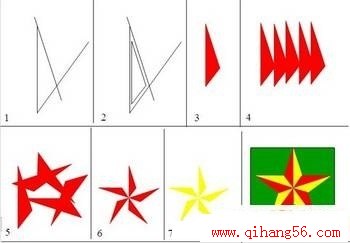
本文来自http://www.qihang56.com 谢谢支持!
七一的节日刚刚过去,八一的喜庆即将来到。我们军旗和国旗上面都有闪亮耀眼的金色五角星。下面就来教大家利用WPS Office 来绘制五角星。
一、手把手教你绘制五角星
第1步:运行“WPS文字”,画出三根竖直的线条,将其中一根旋转36度,另一根旋转负18度,再将调整一下它们的位置。结果如图1所示。
第2步:在绘图工具栏里单击“自选图形→线条”,选择其下的“任意多边形”工具,沿着刚才画出的线条绘制出一个封闭的三角形。结果如图2所示。
第3步:将三角形的边线和填充色都设置为红色。如图3所示。
第4步:将红色三角形复制4份出来。如图4所示。
第5步:将4个红色三角形分别旋转72度、144度、216度、288度。接着,将5个三角形组合起来,结果如图6所示。
第6步:将组合后的5个三角形复制一份出来,将它们的边线和填充色都设置为黄色,再进行水平翻转。结果如图7所示。
第7步:将红色图形和黄色图形组合起来就得到一个标准的五角星了。如图8所示。为更加好看,还可绘制一个填充为军绿色的矩形并将矩形的叠放层次设置为底层。
二、技巧提示
计算图形旋转的角度并不难,略懂一点平面几何知识就行。但要将两个图形的端点对齐,那就得讲点技巧了。
技巧1:设置绘图网格。在绘图工具栏里单击“绘图→绘图网格”,再从弹出的对话框中钩选“对象与其它对象对齐”。这样,将一个图形的端点移动到另一图形的端点时它们会自动靠在一块儿。
技巧2:使用微移法。选中图形后,单击绘图工具栏的“绘图→微移”再选择移动的方向就能向上、下、左、右进行幅度很小的移动了。
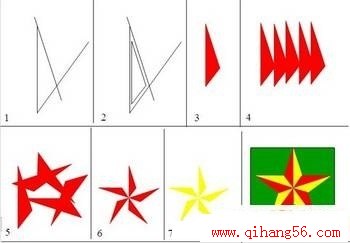
相关热词搜索:
- ·上一篇:如何找到保存qq表情的文件夹
- ·下一篇:巧妙利用Word设置稿件格式
分享到:
收藏
评论排行
办公技巧 热门排行
- · PowerPoint2017教程:平抛运动的实现
- · 粘贴预览 Excel2017粘贴效果预览功能
- · 在Word2017文档中替换字符技巧
- · 轻松找回Office2017传统界面
- · 用Word 2017书签编辑长文档
- · 将PowerPoint2017幻灯片打包成CD并刻录
- · Word2017应用技巧荟萃
- · word2017怎样设置和灵活应用页眉和页脚
- · 如何删除最近的Word2017文档记载
- · 经典Word 2017小技巧
- · PowerPoint2017丰富图片优化编辑
- · 禁止未授权用户修改 Word 2017 文档
- · 两种方法解决Office2017和office 2017
- · Word2017中显示或隐藏标尺网格线和导航
- · 提取PowerPoint2017中的图片
- · 在PowerPoint2017(PPT)中插入Excel图
- · 在Word2017中设置折页和拼页页边距
- · 用Web版式视图将Excel2017表格转为Wor
- · 设置Excel2017数据精度 保障准确性
- · Word2017很多你看不见的技巧
- · Word2017中智能标记的设置
- · Word 2017文档中设置纸张大小技巧
- · Office 2017安装后出现的Q盘分区有什么
- · 利用Word2017新功能除去修订
